Состоялся уже давно, но до сих пор проходит обкатку, работая в бета-режиме. Сейчас мы будем юзать, регистрироваться и планомерно прощупывать сайт на предмет возможностей приветливого интерфейса и его багов. Несмотря на детское название - контент на портале более чем серьезный и при этом абсолютно легальный - софт, книги,
Музыка. Есть еще, кстати, видеоигры. Даже для такого неискушенного геймера, как автор данной статьи, и то нашлось, что приобрести для коротания зимних вечеров. Для фанатов тоже подсластили пилюлю - все новинки геймдева присутствуют. И всё же, главный козырь Забавы.Ру - это просмотр цифрового телевидения на экране монитора. Более сотни цифровых каналов, не вставая с кресла - то, что так хочется иметь, пока мама смотрит очередной нудный сериал про домохозяек. Отличный выбор для обладателей мониторов диагональю over 20″ и хорошей акустической системой или наушниками.
Итак, чтобы посмотреть любимые передачи…
…надо первым делом зарегистрироваться, нажав кнопку «ВХОД» в правом верхнем углу, а в уже открывшемся окне - выбираем Зарегистрироваться. Теперь ставим наш регион, вводим e-mail (вводите корректный, на него упадет письмо с активацией аккуанта), пароль и его подтверждение. А вот теперь внимание! После нажатия далее вам будет предложено зарегистрироваться, как абонент услуг Ростелеком. Для жителей Республики Коми я этого делать не рекомендую , так как в дальнейших шагах вам будет предложено привязать услугу к личному кабинету. Однако, по последним данным эта привязка пока работает некорректно, т.е. регистрацию Вам завершить не удастся. Поэтому на последнем шаге поставьте галочку на пункте «Не являюсь абонентом Ростелеком».
После нажатия ВХОД:
Ставим галочку куда следует:
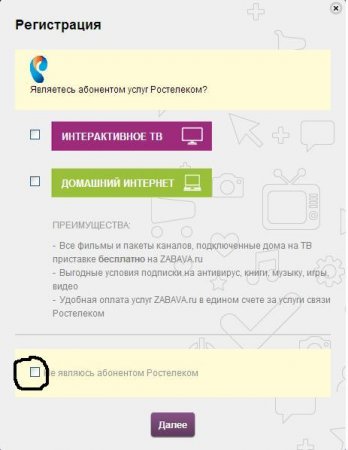
После активации вашей учетной записи переходим по ссылке ТВ Онлайн и нажимаем кнопку «Подключить», после чего нас перекинет в раздел подписок, где нам надо выбрать подписку Пакет каналов - «Популярный Забава». Небольшой нюанс - если вы НЕ видите данную подписку, то просто выйдете и зайдите снова в ваш профиль - это должно помочь.
Подписываемся на каналы:
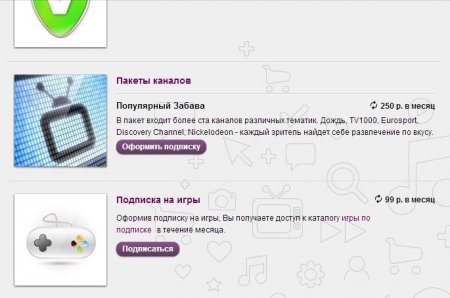
Состояние текущего счета можно посмотреть во вкладке МОЁ . Там же будет и список ваших покупок, настройки и прочие элементы управления. Мой баланс ушел в минус, поэтому заодно и научимся его пополнять. Так как мы изначально себя не позиционировали, как абоненты Ростелеком, то у нас будет отдельный счет, который мы модем пополнять. Тут есть маленькое упущение программистов - скопировать его нельзя, но мы применим нехитрый прием. Правой кнопкой щелкаем по счету и в контекстном меню выбираем «Просмотр элемента кода». Далее сам браузер (я использовал Chrome) подсветит нам строчку, где двойным кликом мы выделим и скопируем в буфер этот номер. Хотя можно и не заморачиться, а просто запомнить.
Вытягиваем номер лицевого счета:
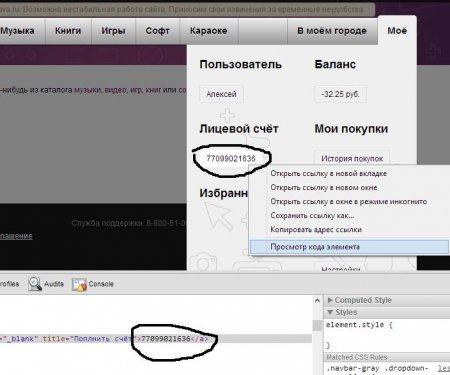
Чтобы закинуть пару сотен шелковых в нашу виртуальную копилку, нам надо перейти в раздел оплаты по банковским картам. Сделать это можно отсюда - http://www.komi.nw.rt.ru/ и кликнув далее по картинке, предлагающей оплатить нам услуги картой. Напрямую Paycard.rt.ru у вас не откроется, можете проверить, поэтому предложил такой вариант. Если кто-то не знает, как производить плату по кускам пластика - то это можно прочитать . В конце оплаты вам «выдадут» уже, наверное, знакомый вам виртуальный чек.
Далее возвращаемся к вкладке ТВ Онлайн выбираем раздел, выбираем канал и наслаждаемся цифровым телевидением на экране монитора. Причем все дополнительные функции со «взрослой» версии сохранились - перемотка, просмотр сначала и так далее (на тех каналах, на которых они предусмотрены). Непривычно отсутствие выбора качества картинки, как на популярных видео-хостингах, типа youtube. Точнее кнопка сама присутствует, но там лишь единственный чек-бокс «Увеличить видео», который ничего не меняет. На моих двух мегабитах картинка была сносной, немного дергалась, но, возможно потому, что мне давно уже пора воспользоваться услугами ремонта мониторов TFT . За 10 минут просмотра зависаний я не заметил.
Смотрим новости:

Ничего не меняющая функция:
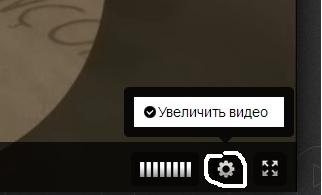
Возможные проблемы в эксплуатации
1. Ошибка «Widevine Media Optimizer не установлен»
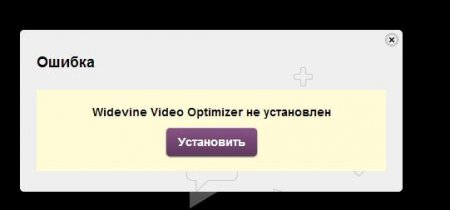
Тузла, с помощью которой подается видео-контент в реальном времени, точнее её часть. Установить хоть как придется. Нажимаете кнопку «Установить» и он сам сделает все нужные шаги. У меня он выдавал в конце ошибку (лучше закройте все вкладки перед установкой), однако после этого просмотр стал доступен и больше эту ошибку мне не выдавало.
Как известно, на сегодняшний день оператор Ростелеком предлагает своим абонентам, использующим услуги домашнего телевидения, отличную возможность, которая предоставляет доступ к просмотру интерактивного телевидения не только на том устройстве, которое подключено к приставке, а и на других гаджетах.
Речь идет о возможности подключения к просмотру:
- Телевизоров Smart TV с функцией доступа к интернету;
- На компьютерах и ноутбуках;
- Смартфонов и планшетов под управлением мобильных операционных систем.
Все это доступно при использовании специализированного веб-портала, который был запущен компанией Ростелеком. Сервис расположен по адресу zabava.ru и доступен для использования все пользователям сети Интернет.
Преимущества сервиса
Данный ресурс является отличным решением для активных абонентов интерактивного телевидения от всероссийского телекоммуникационного провайдера Rostelecom. Однако это не все его преимущества, поскольку его использование доступно даже тем юзерам, которые не являются абонентами RT. Безусловно, важно понимать, что это не бесплатный ресурс, и если вы не являетесь абонентом компании, за его использование необходимо вносить плату. Что же касается абонентов интерактивного ТВ, то им возможность использования портала доступна бесплатно, так как за услуги интерактивного TV они уже внесли абонентскую плату.
Итак, к чему можно получить доступ на сайте? Абоненты Ростелеком, залогинившись на данном сайте, имеют возможность просматривать все те каналы, которые присутствуют в предоплаченном ими пакете интерактивного ТВ. Основными преимуществами системы являются следующие аспекты:
- Высочайшее качество изображения;
- Возможность просмотра с разных устройств;
- Доступ к просмотру при наличии любого интернет-соединения, будь то домашний или общественный Wi-Fi, мобильный 3G/LTE интернет.
Как начать пользоваться порталом Забава.ру от Ростелеком
Если вы всерьез заинтересовались возможностями, которые портал Забава.ру предлагает пользователям Ростелеком и независимым юзерам, необходимо уделить внимание информации о подключении данного сайта для использования. Инструкция необходимых к выполнению действий выглядит так:
- Зайдите на zabava.ru .
- Найдите кнопку «Вход», расположенную в правом верхнем углу главной страницы портала.
- Авторизируйтесь на сайте с помощью аккаунтов в популярных сетях или своей личной электронной почты.
- Нажмите на кнопку «Войти» или же на кнопку «Зарегистрироваться», в зависимости от выбранного способа авторизации. Если вы ранее выбрали метод, заключающийся в использовании email, далее необходимо будет подтвердить процедуру регистрации, перейдя по ссылке, отправленной в письме на ваш ящик.
- Переместитесь в настройки учетной записи на сайте. Для этого наведите курсор мыши на верхний правый угол интерфейса главной страницы, после чего дождитесь появления выпадающего меню.
- Выберите раздел «Присоединенные услуги».
- Нажмите на кнопку «Добавить».
- Укажите ваш регион проживания и подтвердите введенную информацию.
- Установите маркер в чекбокс рядом с информацией о том, какая услуга от Ростелеком у вас подключена.
- Введите свои данные пользователя с карточки, предоставленной компанией при подключении.
- Сохраните введенные данные, нажав кнопку «Далее».
Выполнив ряд описанных действий, вы сможете приступить к просмотру телевизионных каналов из подключенного пакета интерактивного ТВ на любом вашем устройстве, будь то смартфон, планшет или же ноутбук.
Как отключить Забава ру от Ростелеком
Напоследок нам осталось разобрать вопрос об отключении портала zabava.ru, который также нередко задают абоненты Ростелеком. Важно отметить, что использование портала предоставляется бесплатно, поэтому, если речь идет об отключении услуги «Мультискрин», то здесь может быть два решения:
- Первый вариант является наиболее простым и заключается в банальном прекращении использования услуги и посещения портала. Также можно отключить подключенные услуги интерактивного ТВ в настройках личного кабинета на сайте zabava.ru .
- Второй метод заключается в обращении к специалистам компании с просьбой об ограничении доступа к вашим услугам интерактивного ТВ для аккаунта на сайте. Обратиться можно к специалистам контактного центра или непосредственно в офис компании.
Забава.ру — это развлекательный портал от компании Ростелеком, доступный для абонентов Ростелекома. На данном портале Вы сможете «позабавиться», просматривая лицензионные фильмы и передачи, а также Вы сможете установить бесплатные антивирусы на Ваше устройство.
Портал Забава.ру и его возможности
В правом верхнем углу нажмите на Регистрацию .
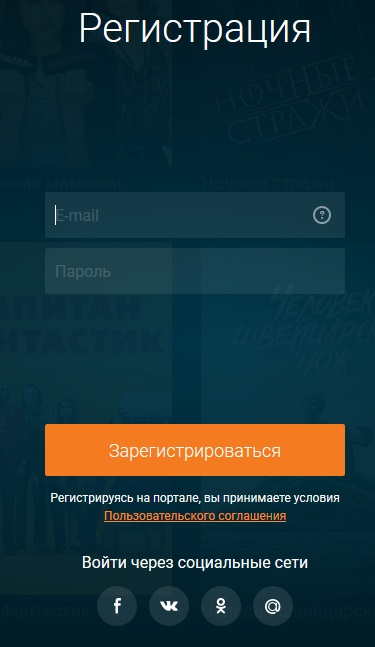
В появившемся окне введите адрес электронной почты и придумайте пароль, нажмите на Зарегистрироваться . После этого на Вашу эл. почту будет выслано письмо со ссылкой, по которой Вам нужно будет пройти для подтверждения регистрации.
Далее у Вас откроется доступ к личному кабинету. Зайдите в него в раздел «Присоединение услуги », далее нужно указать Ваш регион и выбрать опцию «Интерактивное ТВ». После чего введите данные с карточки, которую Вы приобрели с приставкой «Интерактивное ТВ».
Если у Вас возникнут вопросы, позвоните по телефону горячей линии 8—800—51—000—51 и специалисты помогут Вам разобраться.
Удачного и забавного времяпрепровождения!
Сегодня Ростелеком предлагает подключение интерактивного ТВ при помощи интернета. Это позволяет просматривать каналы различных форматов с отличной степенью разрешения. Помимо этого, данной услугой предусматривается запись любимых передач, перемотка и приостановка кадров в необходимом месте, а функция «Архив» сохраняет передачи, просмотренные на протяжении 72 часов. Однако далеко не все желающие знают, как установить интерактивное телевидение Ростелеком у себя дома. Об этом мы и поговорим.
Подключение интерактивного телевидения от Ростелеком
Для приобретения приставки с целью дальнейшего использования услуги, следует связаться с менеджером провайдера, обратившись в его офис. Учитывая, что потребуется заключать соответствующий договор, паспорт должен быть при себе. После приобретения приставки и оплаты ежемесячного абонентского платежа, для установки оборудования можно пригласить техника Ростелеком, который профессионально и своевременно выполнить данную процедуру.
К более удобному способу подключения интерактивного телевидения является создание заявки в специальном разделе сайта поставщика. Для этого заполняется предложенная форма, и ожидается звонок от оператора компании. Проверив возможность подключения, он поможет быстро установить данную услугу.
Подключение интерактивного телевидения к телевизору
Решившись на самостоятельную установку приставки, потребуется приобрести комплект кабелей, поставляемых провайдером, и подключить их к интернет роутеру и телевизору. После этого достаточно включить блок в розетку и устройство готово работать.
Важно! Учитывая, что качество изображения будет зависеть от типа используемого кабеля, для подключения рекомендуется применять разъём HDMI, который способен передавать максимальную чёткость и яркость картинки.
Выполнив необходимые действия, следует включить телевизор. Запуск приставки осуществляется пультом ДУ. Появившаяся на экране заставка, свидетельствует о начавшемся процессе установки программного обеспечения. После принятия условий Оферты, устройство можно использовать. Если установить интерактивное ТВ вам не удалось, следует обратиться к провайдеру.
Подключение IP-TV к компьютеру
С установкой телевизионной приставки кажется разобрались. Но, как установить интерактивное телевидение Ростелеком на компьютере, знает не каждый. Существует два варианта, позволяющих организовать просмотр телевизионных каналов при помощи компьютера.
- Скачать IPTV плейер . Данная программа даёт возможность проводить видеозапись и сохранение экранных снимков. Помимо этого, отличается простым, интуитивно понятным интерфейсом.
- Просмотр каналов на портале Zabava.ru. Этот способ отличается удобством, не связанным с привязкой к определённому компьютеру. Главное, иметь постоянный доступ к сети.
Теперь рассмотрим каждую из альтернатив в отдельности.
Настройка плеера
На сайте Zabava.ru необходимо пройти регистрацию с указанием электронного адреса и пароля доступа к услугам Ростелеком. Установив галочку в графе интерактивного телевидения, следует ввести параметры ТВ-приставки, которая приобреталась совместно с пакетом услуг компании. На этом процедура установки завершена.









